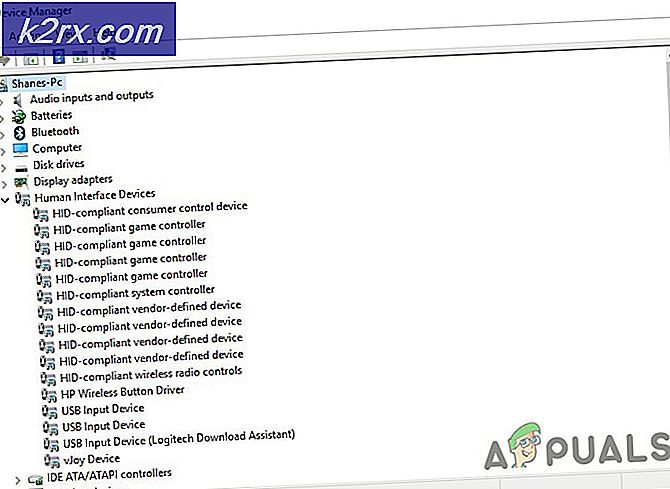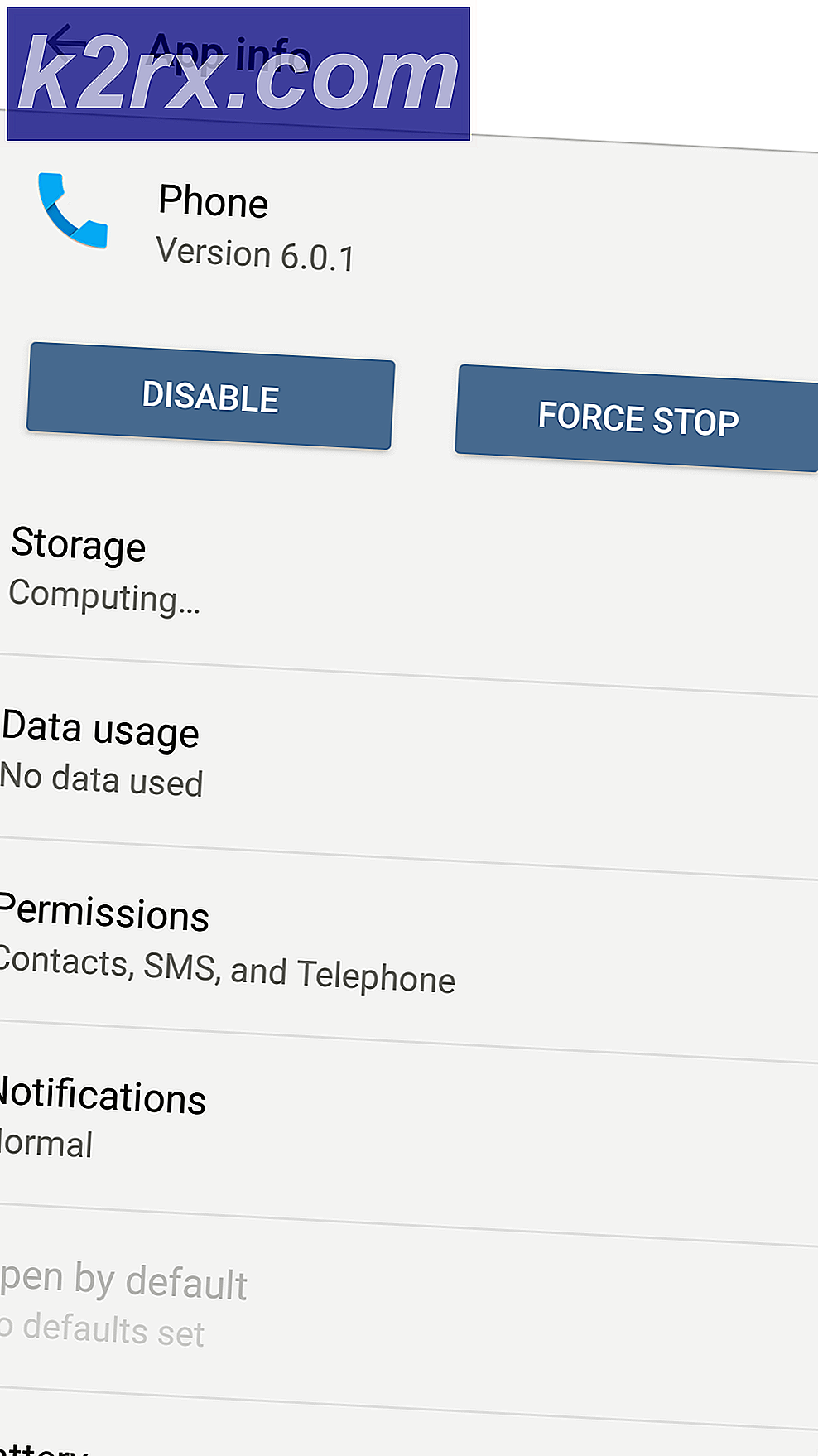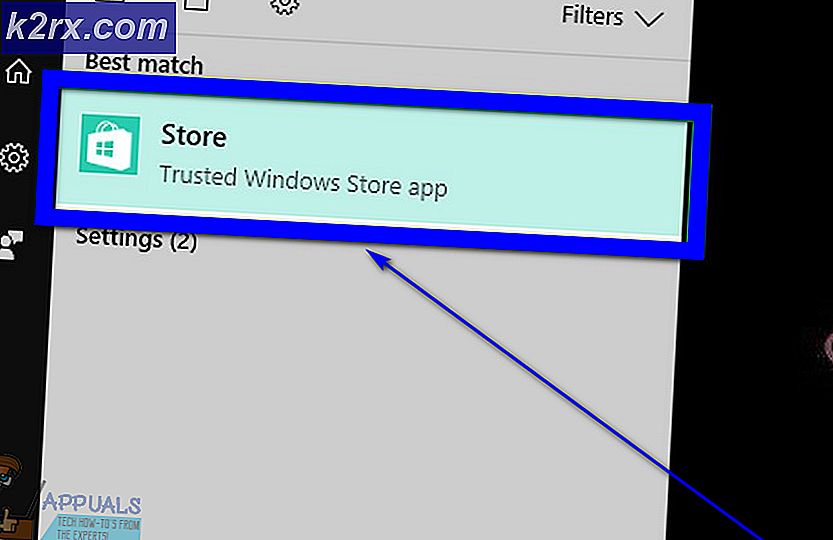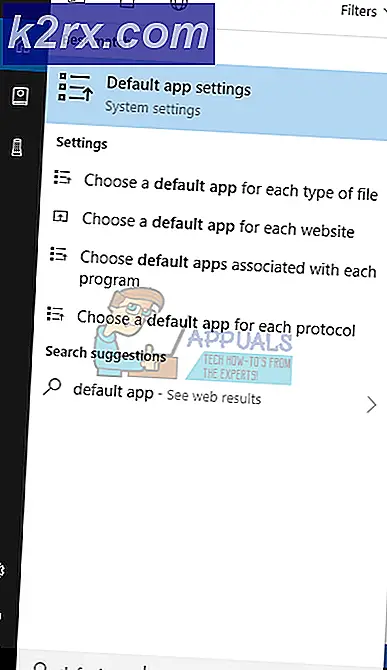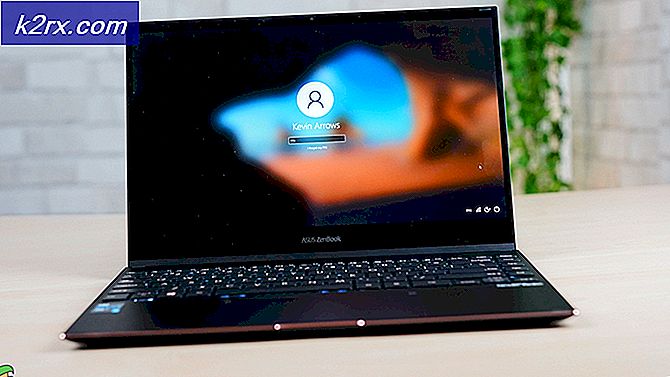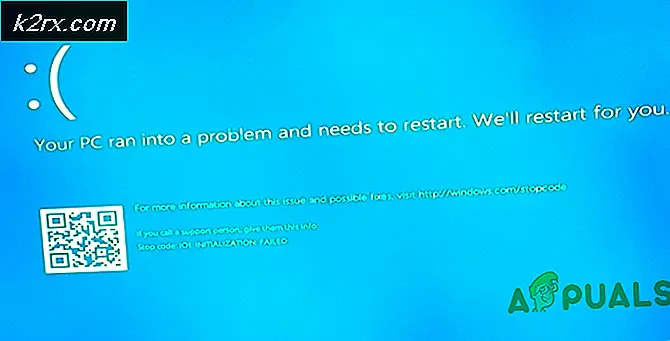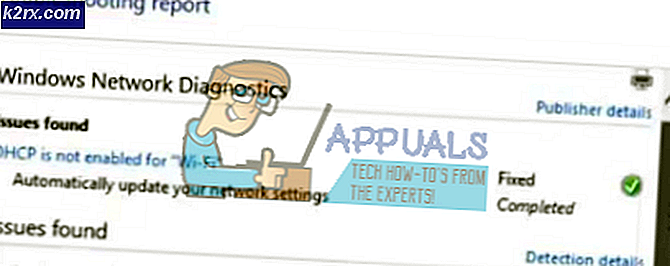Fix: Diskbilder kunne ikke åpnes 'Ingen monterbare filsystemer'
Mac-systemer er et av de best fungerende systemene i verden. Men selv de beste systemene kan få forskjellige problemer med tiden. En av de mange feilene kan være “Ingen monterbare filsystemer”. Nå kan denne feilen være forårsaket når brukeren prøver å montere eventuelle dmg-filer på Mac OS. I denne artikkelen vil vi sjekke mulige årsaker til denne feilen og hvordan vi løser dem.
Hva forårsaker ingen monterbare filsystemer?
Vi undersøkte dette problemet ved å se på forskjellige brukerrapporter og reparasjonsstrategier som ofte brukes til å løse denne feilmeldingen. Basert på undersøkelsene våre er det flere forskjellige scenarier som vil ende opp med å utløse dette problemet på Mac-datamaskiner.
Nå som du har en grunnleggende forståelse av problemets natur, vil vi gå videre mot metodene. Nedenfor oppdager du en samling metoder som andre brukere i en lignende situasjon har brukt for å løse problemet.
Metode 1: Reparere korrupt DMG-fil
I de fleste tilfeller kan problemet være den korrupte filen eller dmg-filen som ikke lastes ned riktig. Så det du kan gjøre er å last ned den samme dmg-filen igjen for å sikre at det ikke er noe problem med nedlastingen. Prøv også å laste ned filen på nytt med plugin-modulene for nedlastingsassistenten. Du kan også prøve å laste ned filen i en annen nettleser, eller ved å bruke terminalen og skrive “krølle -O url”Uten kolon.
- Klikk på Forstørrelsesglass i øverste høyre hjørne eller bare trykk (Kommando + Mellomrom)
- Søk etter Terminal og Enter
- Nå kan du skrive følgende kommando i Terminal for å laste ned filen:
krølle –O
krølle –O https://mirrors.ges.net.pk/vlc/vlc/3.0.6/macosx/vlc-3.0.6.dmg
Metode 2: Monter den fra kommandolinjen
Denne metoden ble testet for diskbildet som var bildet av ‘hele diskbildet’ opprettet av Diskverktøyet. Men filen som ble opprettet med Disk-verktøyet, virket ikke senere. Også, hvishdiutil feste disk.dmg”Fungerer ikke og gir ikke det samme problemet med monterbare filsystemer, så kan du prøve følgende kommandoer nedenfor:
- trykk Kommando + Mellomrom knappene for å klikke på forstørrelsesglass øverst til høyre på skjermen
- Søk etter "Terminal”Og Tast inn for å åpne den
- Opprett enhetsnoden med følgende kommando:
hdiutil attach –noverify –nomount disk.dmg
Merk:disk.dmg vil være filnavnet og katalogadressen, du kan bare dra og slippe til terminalen
- Skriv deretter inn følgende kommando for å finne disklisten:
diskutil liste
- Monter nå enheten ved å bruke følgende kommando:
diskutil mountDisk / dev / disk1
Merk: The disk1 delen er enhetsidentifikatoren. Også her er montering for hele disken, mens du normalt vil montere et stykke, for eksempel disk0s2
Metode 3: Filsystemformat
Filen du prøver å montere på din OSX, er kanskje ikke kompatibel med din OSX. Filsystemformatet til APFS støttes ikke av de eldre OSX-versjonene. Systemet lager også diskbilder i de nye formatene som standard. Du kan finne diskformatet som passer for din nåværende OSX for å få det til å fungere. Og sørg for å laste ned filen som er kompatibel med systemfilformatet ditt.
For å sjekke at systemet ditt bruker APFS eller HFS, kan du prøve følgende trinn nedenfor:
- trykk Kommando + Mellomrom eller klikk på forstørrelsesglasset øverst til høyre
- Nå søk etter Terminal og åpne den
- Skriv nå inn følgende kommando i Terminal:
diskutil info /
- Du kan sjekke “Type (pakke)”, Vil det vise deg om du kjører HFS eller APFS.